Windows10如何同时重命名多个文件
在Win10系统中整理重要文件时,很多用户都会对文件进行重命名,以便节省更多的时间。而如果文件数量非常多的话,我们就需要对其进行批量重命名。那么,这该如何操作呢?今天,小编就给大家分享一下Win10系统同时重命名多个文件的技巧。
具体如下:
1、使用Alt+a选中所有需要重命名的文件,按下F2,输入需要修改的名称,然后按下回车键,所有文件的名字都会自动变为之前所输入的名称,并有序的排列起来;
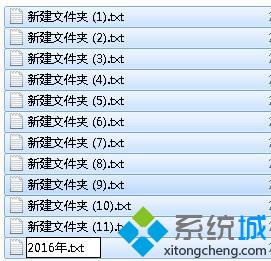
2、接下来小编教大家把所有文件加上一个前缀。在该文件夹中单击右键,选择“新建”—文本文档,并打开,将下面面这段话输进去:
@echo off
for /f "delims=" %%f in ('dir/b/s/a-d *.*') do (if not "%%~nxf"=="%0" ren "%%f" "系统*%%~nxf")
这段话中的“系统*”可以修改为您自己想要修改的名称
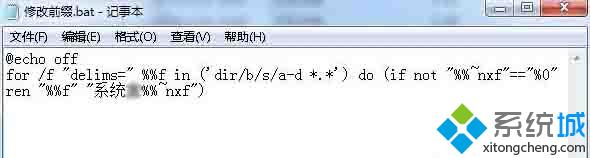
3、然后点击“文件”,选择“另存为”,在保存目录中选择原目录,将保存类型修改为“全部”,将文件名修改为“一键添加前缀名.bat”,点击保存;
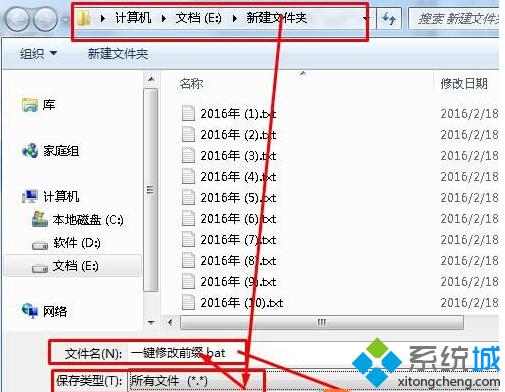
4、确保“一键修改前缀.bat”文件在原目录,然后将其双击打开,该批处理即可自把该文件夹中的所有文件的前面加上所设置的名称,是不是很神奇呢。
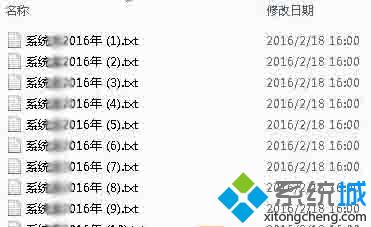
通过上述步骤操作,我们就能在Windows10系统中实现同时重命名多个文件了。方法很简单哦!想要告别繁琐命名工作的用户,赶紧动手操作吧!
相关推荐:
Windows10系统下怎样自定义副本文件默认命名规则
相关教程:文件为什么不能重命名文件批量重命名工具php 重命名文件名重命名系统管理员账户系统文件夹重命名我告诉你msdn版权声明:以上内容作者已申请原创保护,未经允许不得转载,侵权必究!授权事宜、对本内容有异议或投诉,敬请联系网站管理员,我们将尽快回复您,谢谢合作!










